Эмуляция систем видеоигр и компьютеров — одна из тех вещей, в которых Raspberry Pi всегда был хорош, с самого начала. Вы можете сделать это на своем Raspberry Pi, используя эмуляторы RetroPie. RetroPie — одно из лучших универсальных ретро-игровых решений «все в одном». Даже если системы не работают безупречно, настроить их так, чтобы они работали правильно, не так уж и сложно.
Читайте также: 5 самых крутых проектов RetroPie своими руками, которые вы можете построить самостоятельно
Сочный кусочек числа Пи
Изначально Retropie представляла собой просто концепцию того, насколько простой может быть универсальная игровая платформа в стиле ретро, поэтому потребовалось некоторое время, чтобы характеристики соответствовали этой крутой идее. План состоял в том, чтобы сделать простой интерфейс для всех лучших эмуляторов Raspberry Pi и объединить их в одну установку. Все эмуляторы были предвари
Contents
Сочный кусочек числа Пи
о умолчанию, но вы также можете войти и настроить их впоследствии, настроив такие вещи, как экранные фильтры, которые имитируют нечеткие старые ЭЛТ-экраны.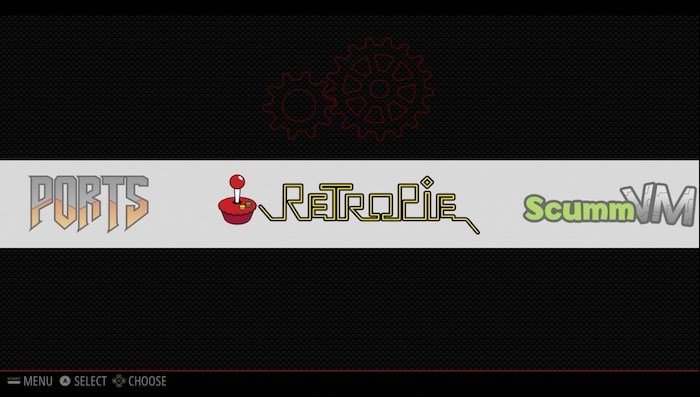
Перенесемся в сегодняшний день: у нас есть версия 4.7 со множеством улучшений. В нем улучшены способы каталогизации и сортировки ваших игр, все прилагаемые пакеты эмулятора теперь обновлены до последних версий, а настройки конфигурации Bluetooth обеспечивают лучшую поддержку контроллера PS3, а также множество других функциональных улучшений. Также добавлена поддержка Raspberry Pi 400.
Хотя в версии 4.7 были некоторые проблемы с частотой кадров, в обновленной версии 4.7.1 эта и несколько других проблем устранена, что повышает производительность.
Из всех эмуляторов RetroPie на данный момент это лучший. Но с чего начать?
Начнём с RetroPie
Установить Retropie на свой Pi очень просто. Перейдите к ссылка для скачивания и нажмите кнопку «Загрузить».
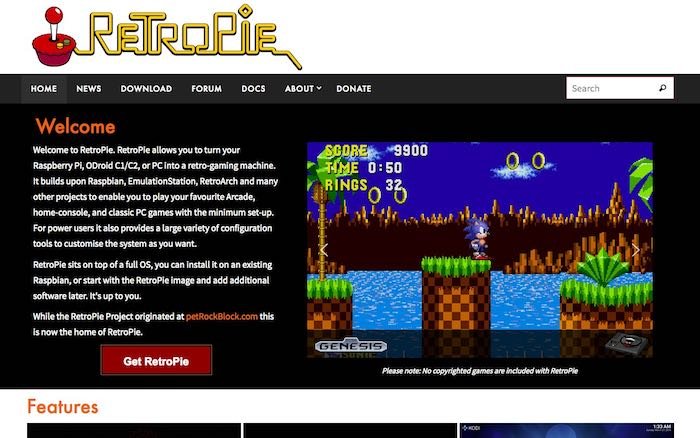
Вы должны выбрать целевой Pi, который хотите установить: нулевой и исходный Pi, Pi 2 и Pi 3 или Pi 4 и Pi 400. Установки для каждого типа кодируются по-разному, поэтому выбирайте внимательно.
p>
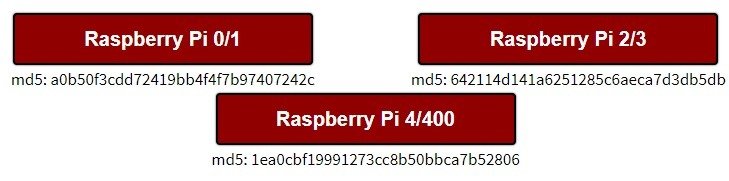
Сохраните файл на диск и используйте утилиту записи SD-карты, например БаленаЕтчер , чтобы скопировать образ диска на SD-карту, подходящую для вашего Pi.
Вставьте карту в Pi, включите ее, и RetroPie должен просто запуститься. Изначально на нем не было игр, но мы это исправим за секунду.
Обновление с предыдущих версий
Кстати, если у вас уже есть предыдущая версия эмулятора RetroPie на диске и множество игр, которые вы не хотите потерять, вам следует выполнить обновление через меню настрой
Начнём с RetroPie
decoding="async" src="https://saintist.ru/wp-content/uploads/2024/05/retropie-emulation-4.3-retropie-setup-update.jpg" alt="Retropie-emulation-4-3-retropie-setup-update">Во-первых, перед обновлением создайте резервную копию SD-карты RetroPie на случай, если что-то пойдет не так. Далее, если вы обновляетесь с версии 3.x и более ранних, возможно, вам придется сначала выбрать «Обновить сценарий установки RetroPie-Setup», а затем «Обновить все установленные пакеты». Если вы обновляетесь с версии 4.x и более поздних, это проще: просто используйте «Обновить все установленные пакеты». Процесс занимает около 30 минут.
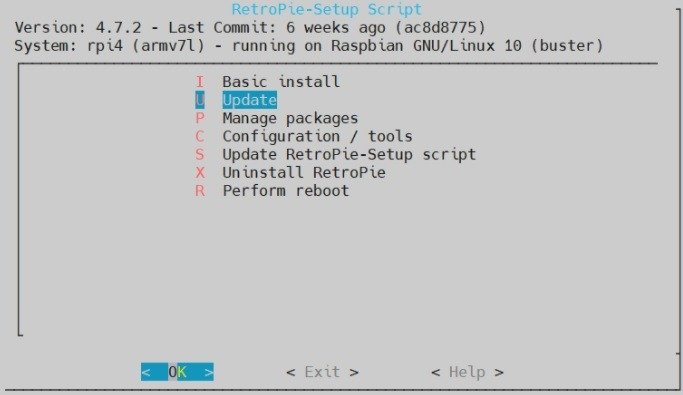
Если у вас возникнут какие-либо проблемы с установкой или обновлением, всегда доступны последние рекомендации по установке эмуляторов RetroPie , которые помогут вам. Это также будет полезно, если вы новичок в Raspberry Pi.
Загрузка игр
Загрузить игры в RetroPie тоже очень просто. Скопируйте все свои игровые ПЗУ на USB-накопитель и подключите его к Pi. (Если у вас Zero, вам может понадобиться USB-концентратор.) Затем перейдите в меню RetroPie и выберите «Диспетчер файлов». Вот вам и двусторонний файловый менеджер в стиле DOS. Используйте Tabна USB-клавиатуре и функциональныеклавиши для копирования файлов с одной стороны на другую.
USB-накопитель можно найти в папке «/media». ПЗУ должны находиться в каталоге «/home/pi/RetroPie/roms/», а затем в папке для каждого компьютера.
Улучшение производительности
Большинство систем на RetroPie работают безупречно «из коробки», в зависимости от двух факторов: процессора вашего Pi, а также возраста и сложности игровой системы, которую вы эмулируете.
Например, аркадные игры 80-х годов и консоли первого поколения, такие как NES и Sega Master System, работают на полной скорости прямо из коробки. Когда вы перенесетесь в 90-е годы, все станет немного сложнее. Игры для Nintendo 64 и PlayStation 1/PSX могут работать очень медленно и с заиканием звука. Этот недостаток мощности не является ошибкой Pi, поскольку такие машины, как N64, имели графические процессоры и звуковые чипы, которые снимали нагрузку с процессора. У Pi нет такой поддержки, поэтому все приходится делать грубой силой.
Чтобы повысить производительность RetroPie на ретро-консолях более высокого уровня, вам необходимо внести несколько изменений. Во-первых, убедитесь, что ваш блок питания достаточно мощный (5 В и 2,5 А — обычные USB-вилки рассчитаны всего на 2 А и этого недостаточно), а если вы разгоняете, добавьте охлаждение в виде радиаторов или вентилятора. Вам также может потребоваться настроить механизм рендеринга и уменьшить разрешение экрана.

Возьмем, к примеру, N64. Для настройки запустите любую игру для N64 и нажмите кнопку на геймпаде, когда перед запуском игры будет предложено войти в режим настроек. Выберите используемый эмулятор: Glide или Gles2.
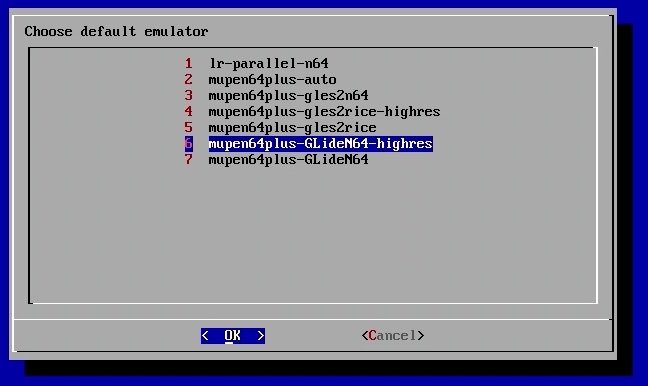
Выберите видеорежим по умолчанию. Например, мы выбрали 1280 x 720. Вы можете выбрать что-то меньшее, например 720 x 576, но оставайтесь в пределах того, что может отображать ваш монитор. У нас,
Загрузка игр
тся 640 x 480.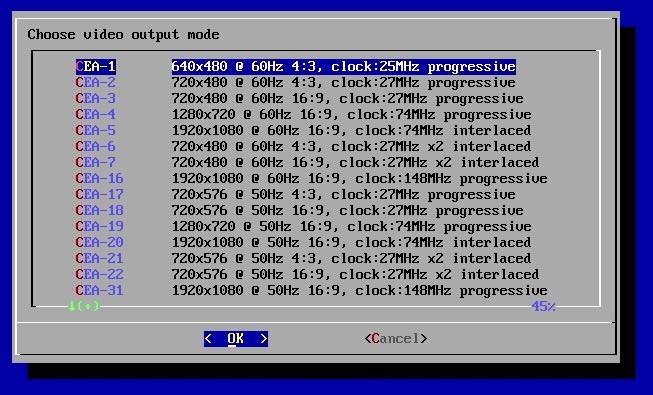
Вернитесь в предыдущее меню и выберите как можно меньший размер буфера кадра. Выберите тот, который вам больше всего подходит.
Ознакомьтесь с В этой статье вы найдете дополнительные советы по улучшению производительности эмуляции в RetroPie.
Заключение
RetroPie теперь представляет собой полностью реализованную ретро-игровую систему «под ключ», и по мере того, как она проходит новые версии, она становится все лучше и лучше. В основном он отлично работает «из коробки», но вы можете улучшить качество на новых консолях, изменив настройки. Удачи!
Хотите превратить Raspberry Pi в домашний офис? Узнайте, как превратить его в станция видеоконференцУлучшение производительности
Заключение


